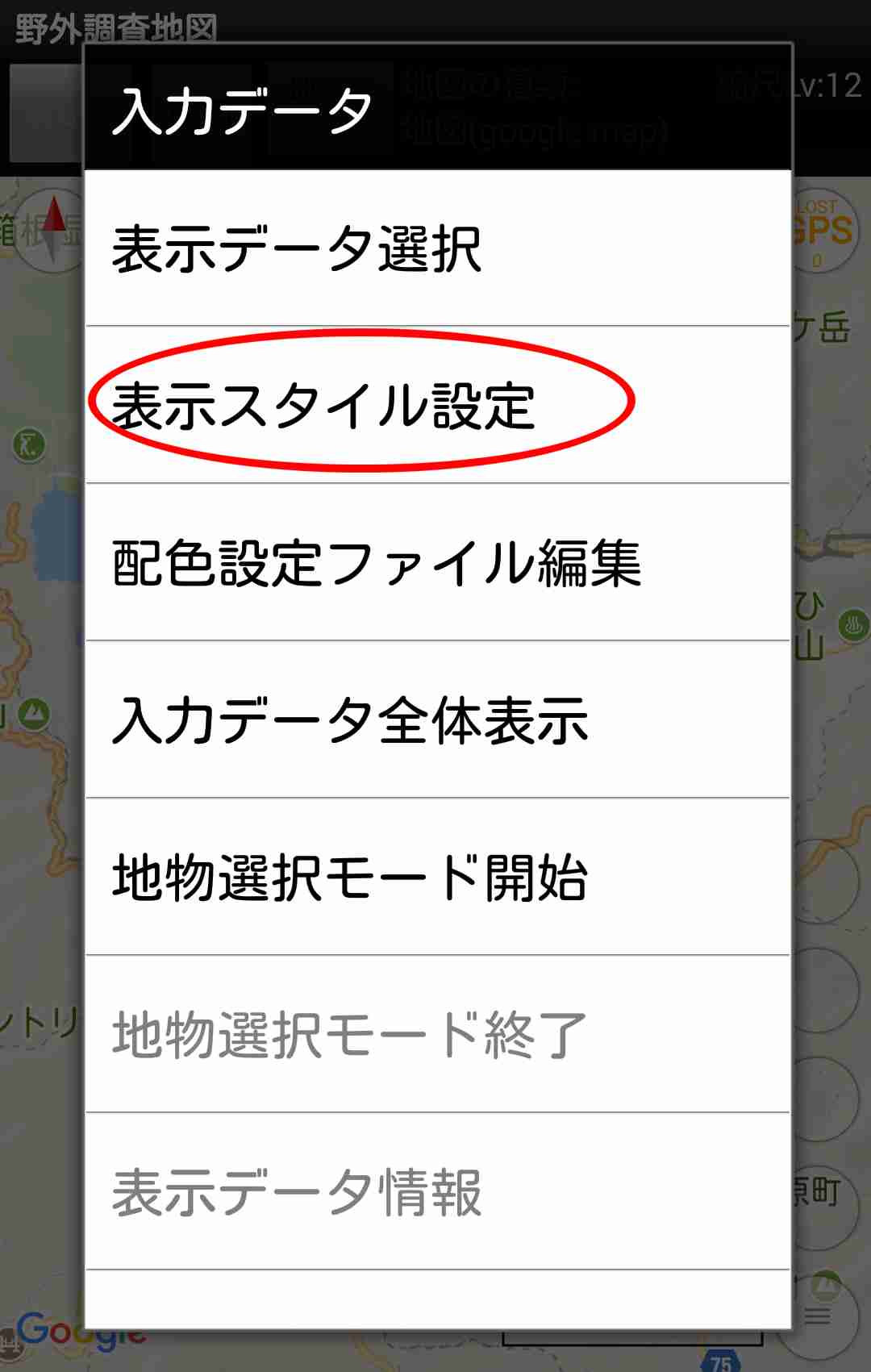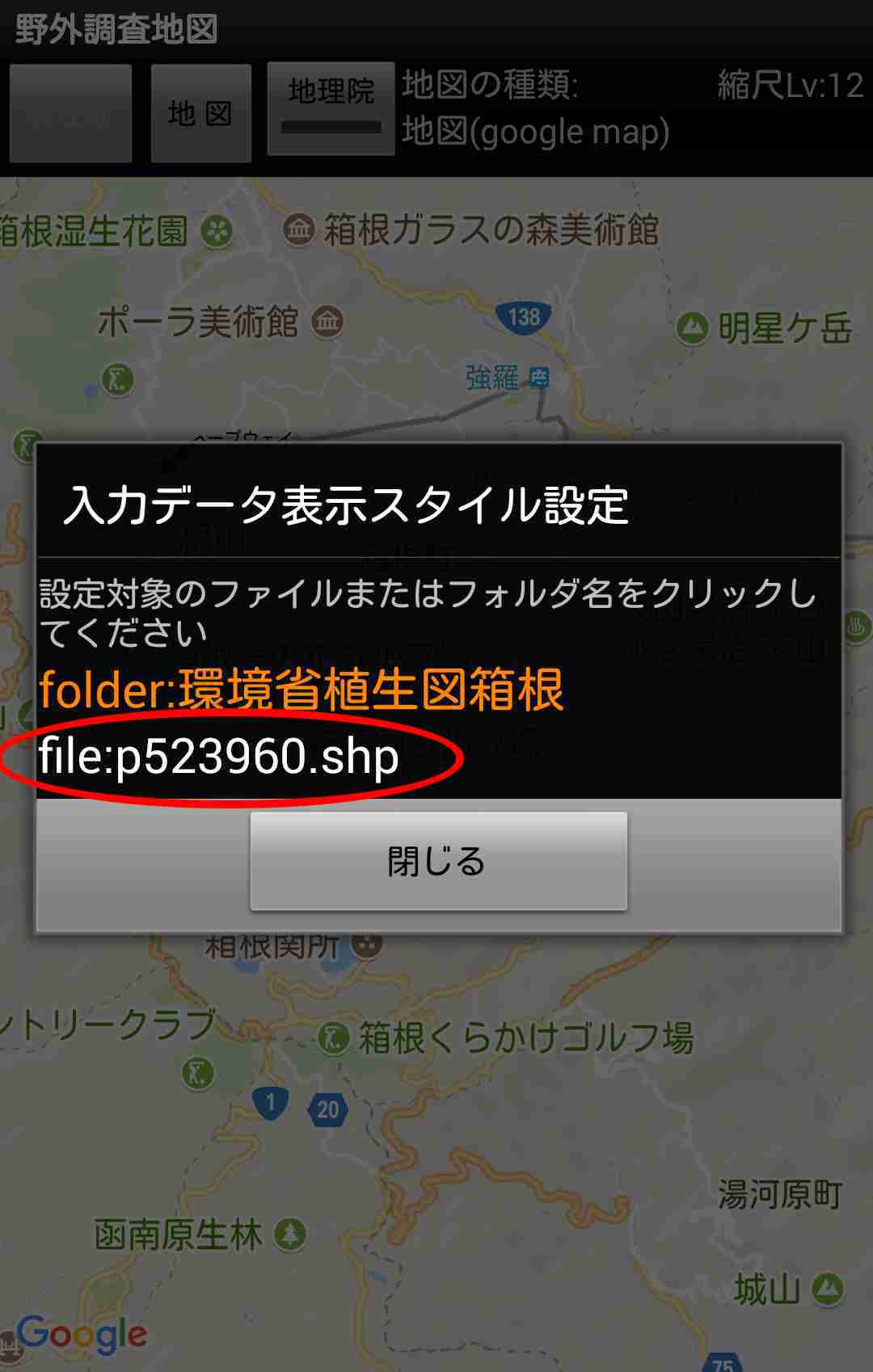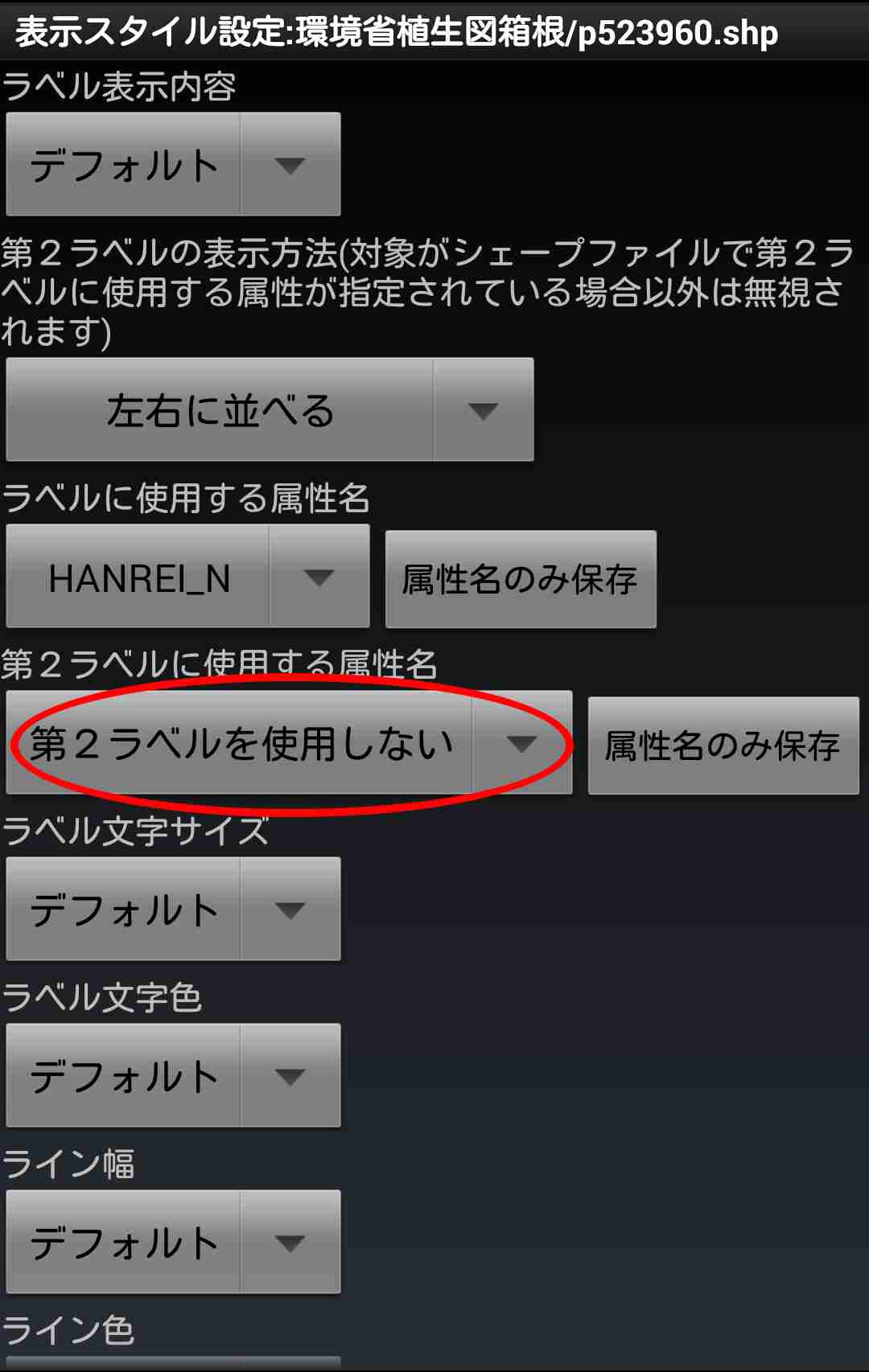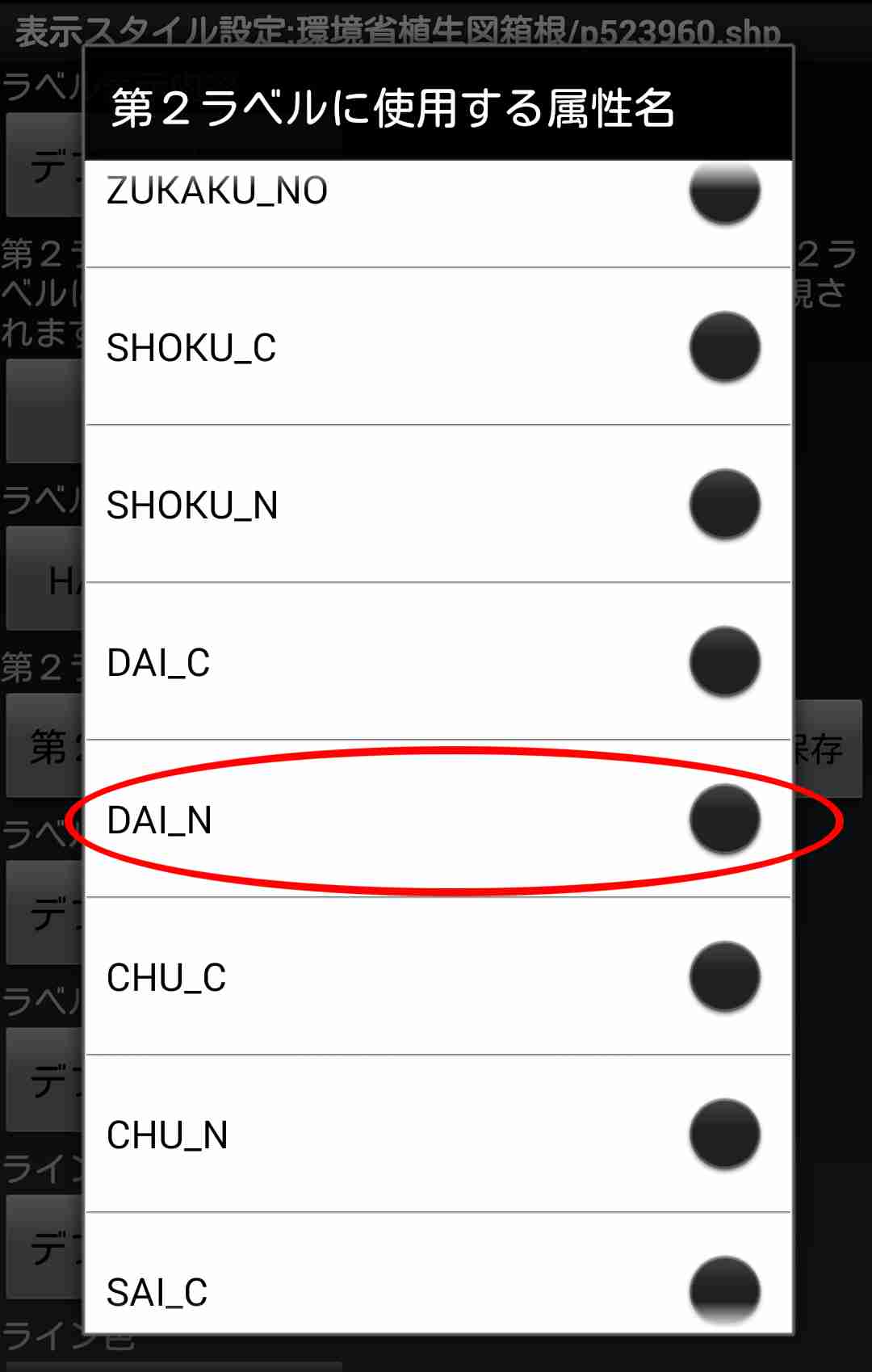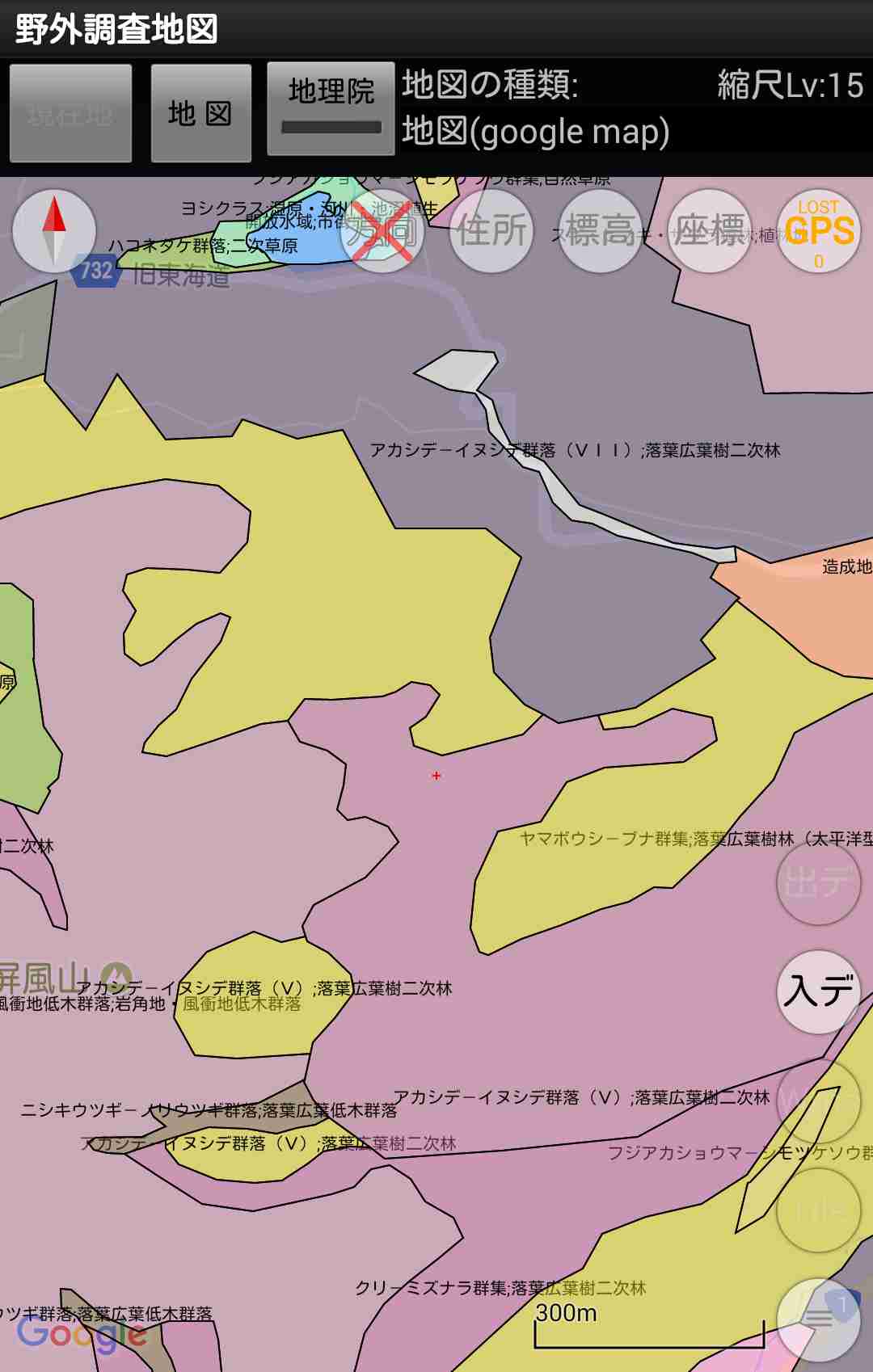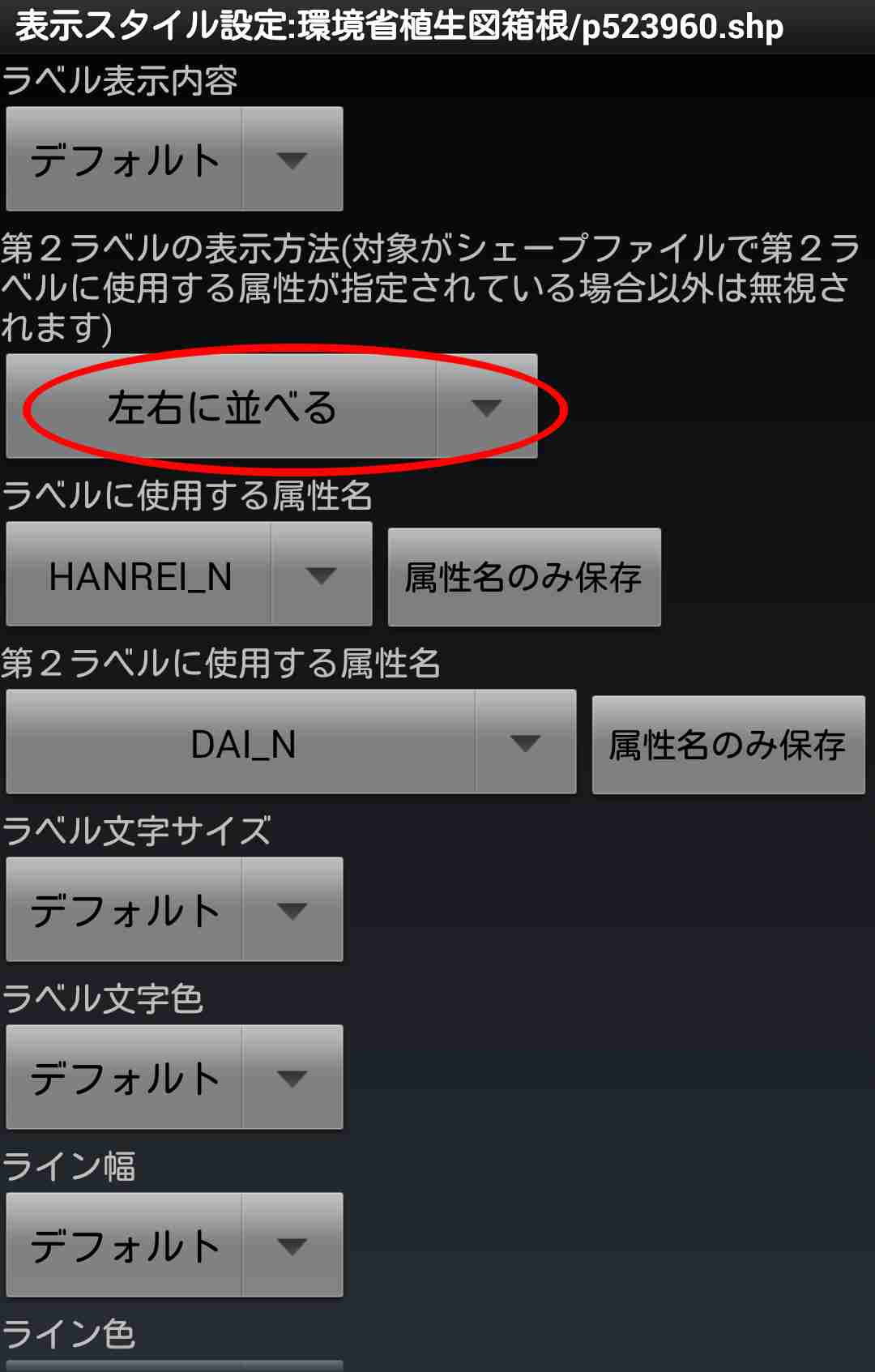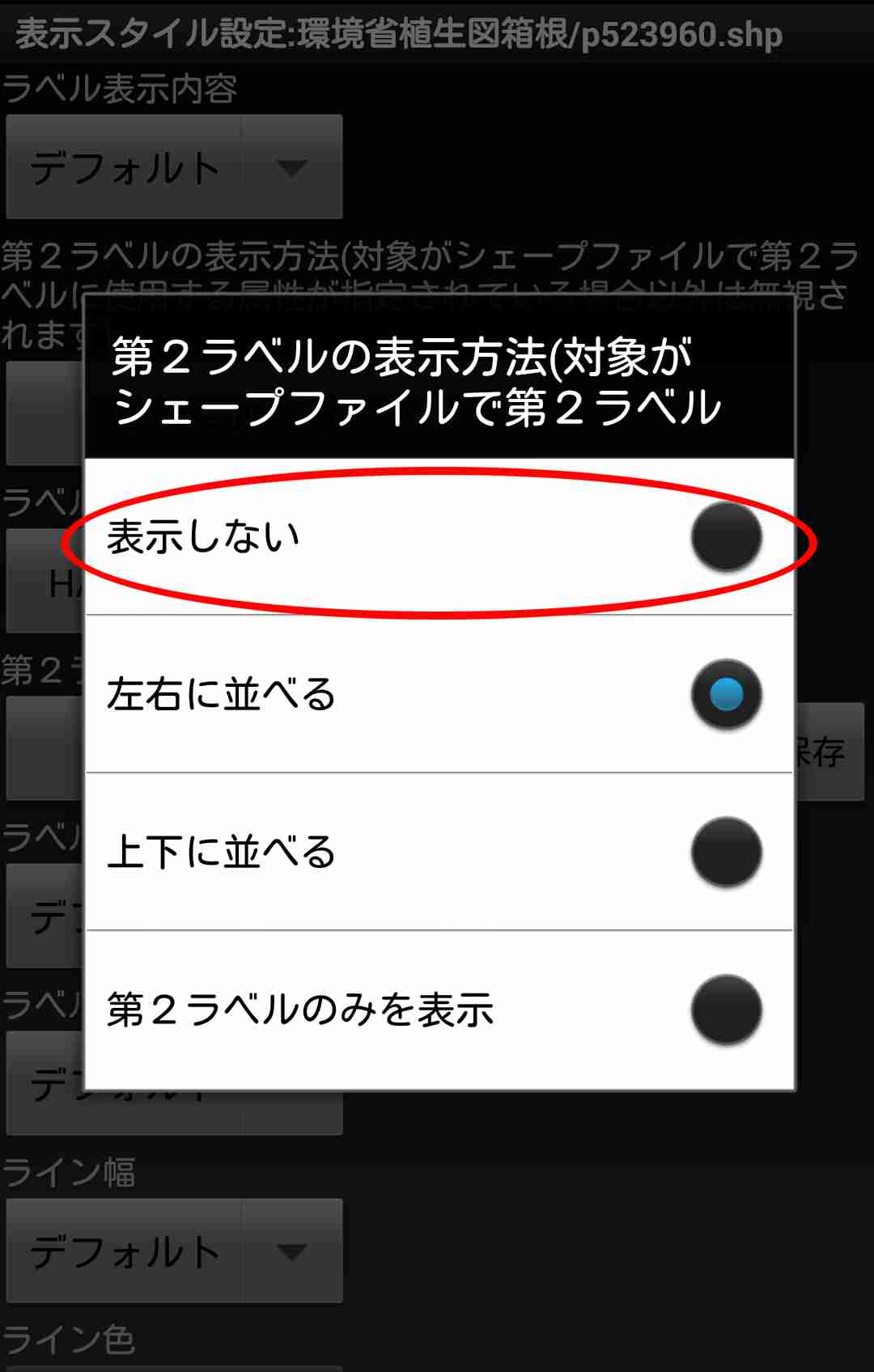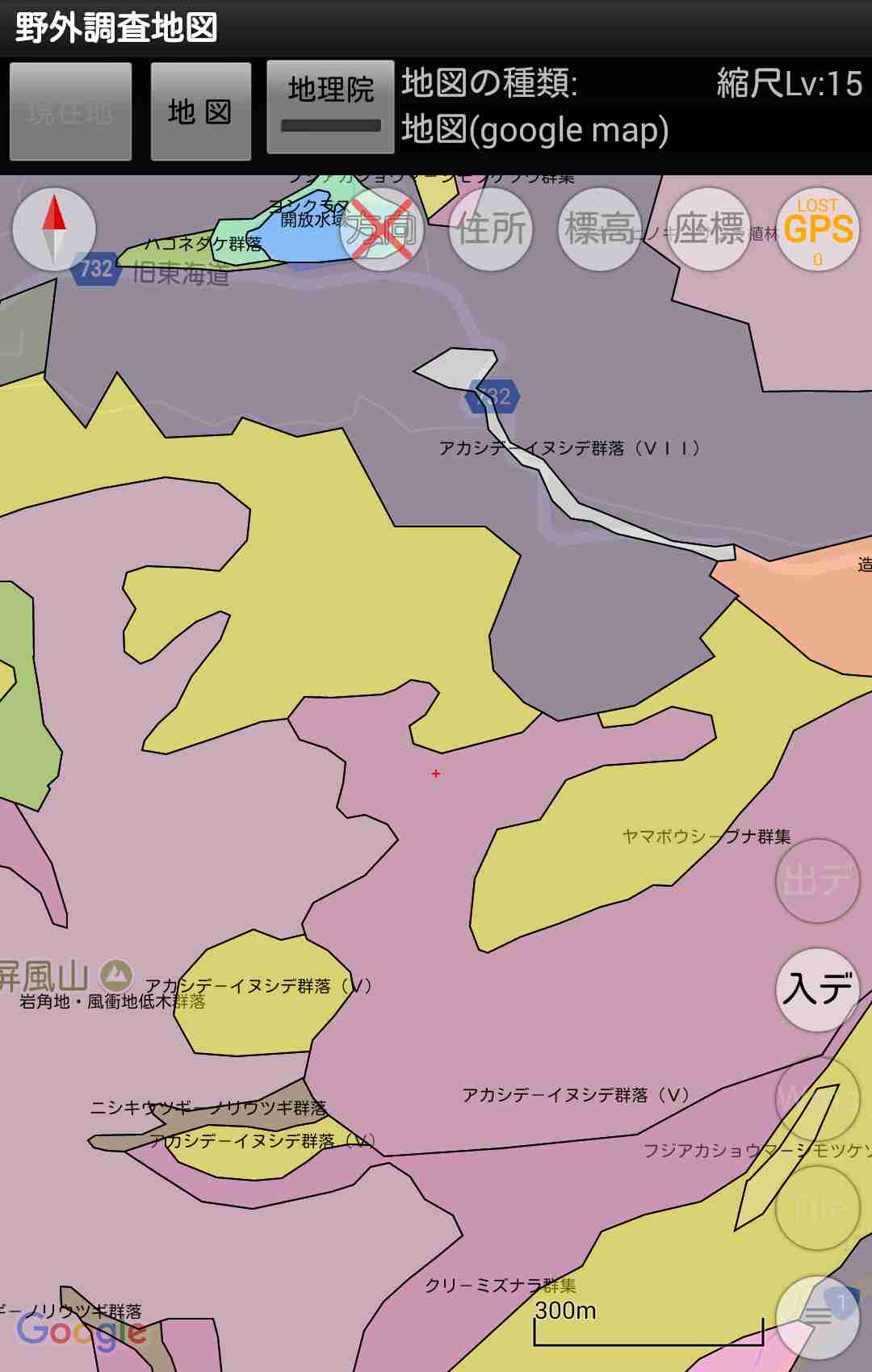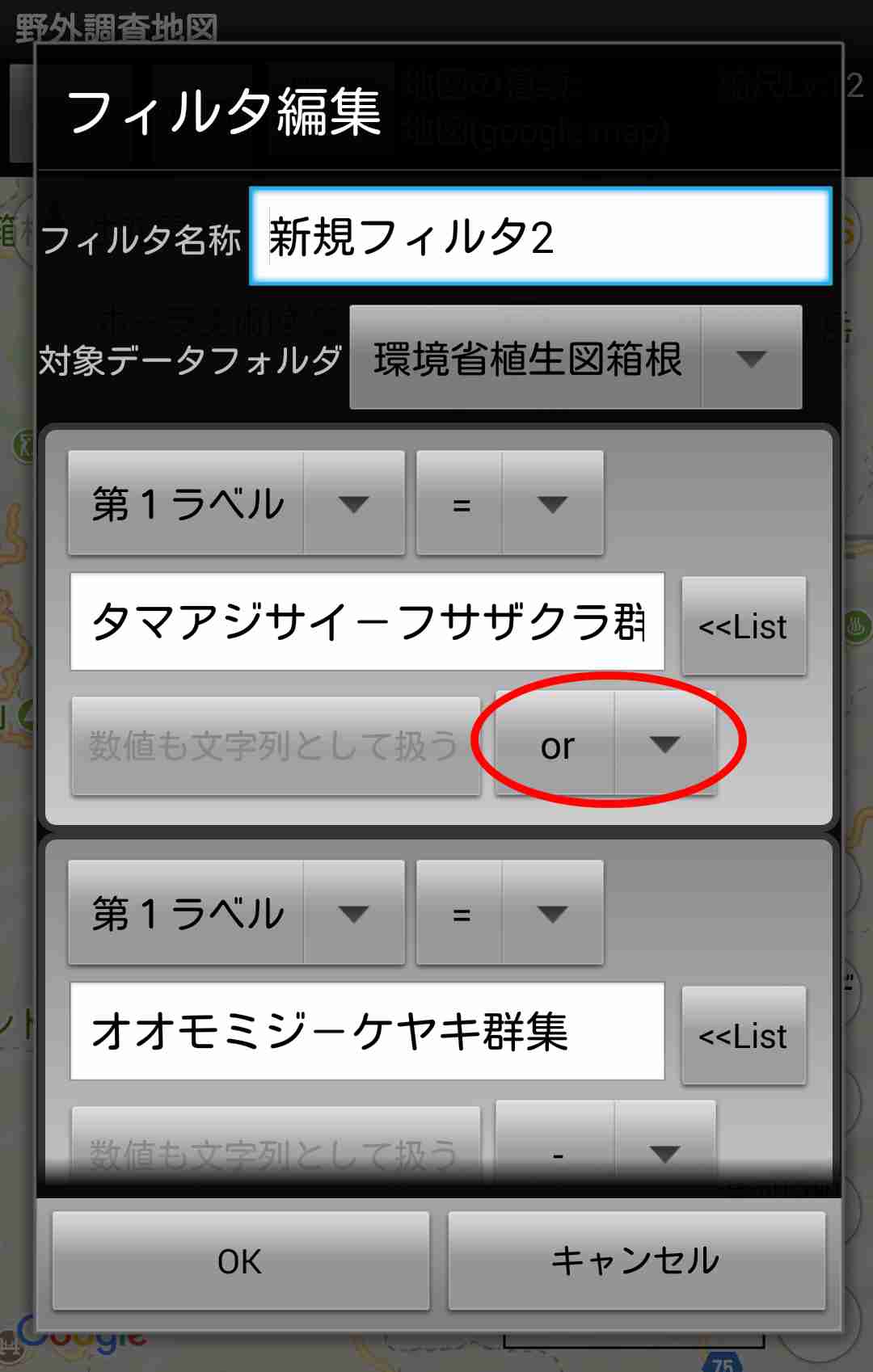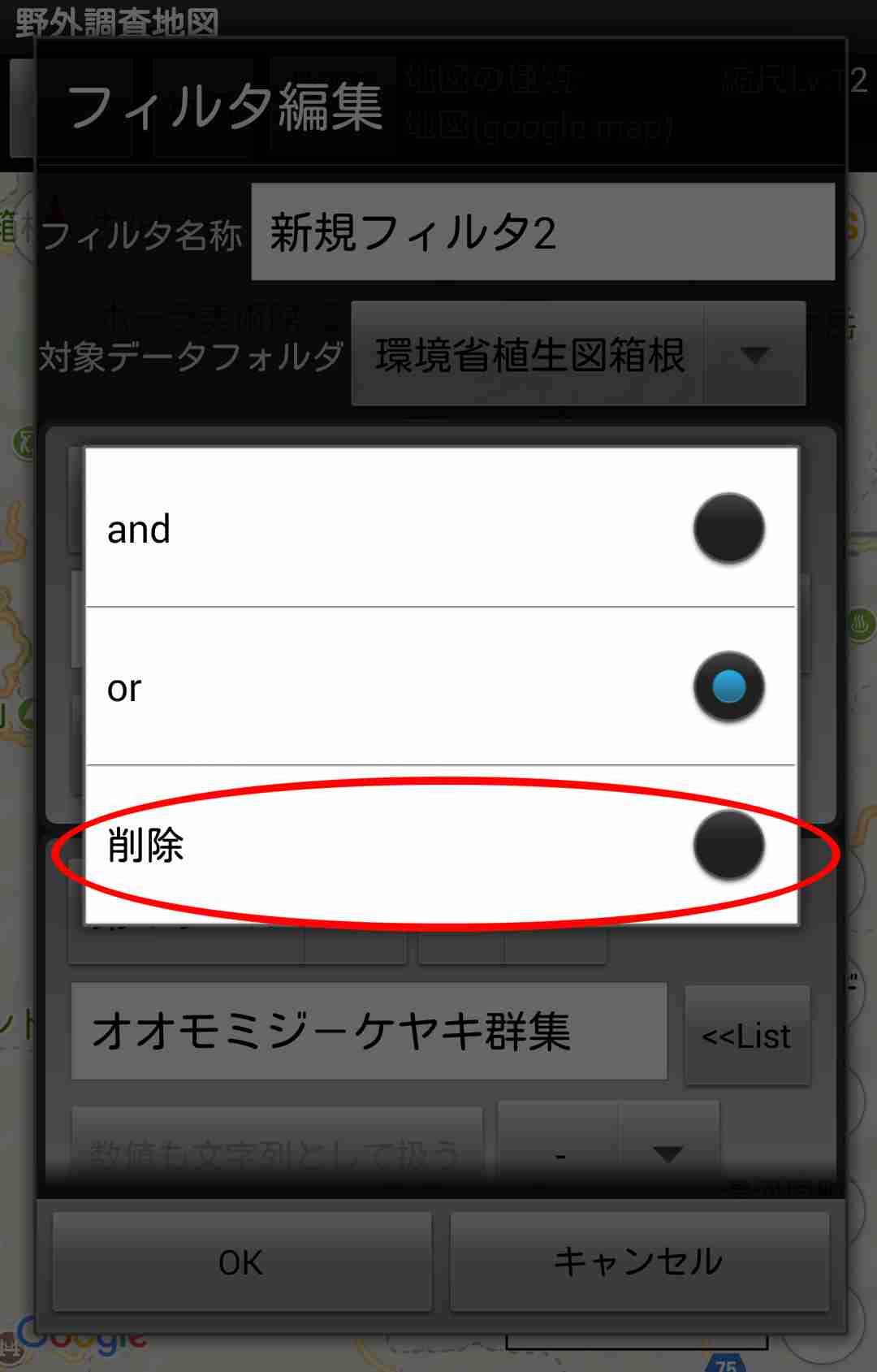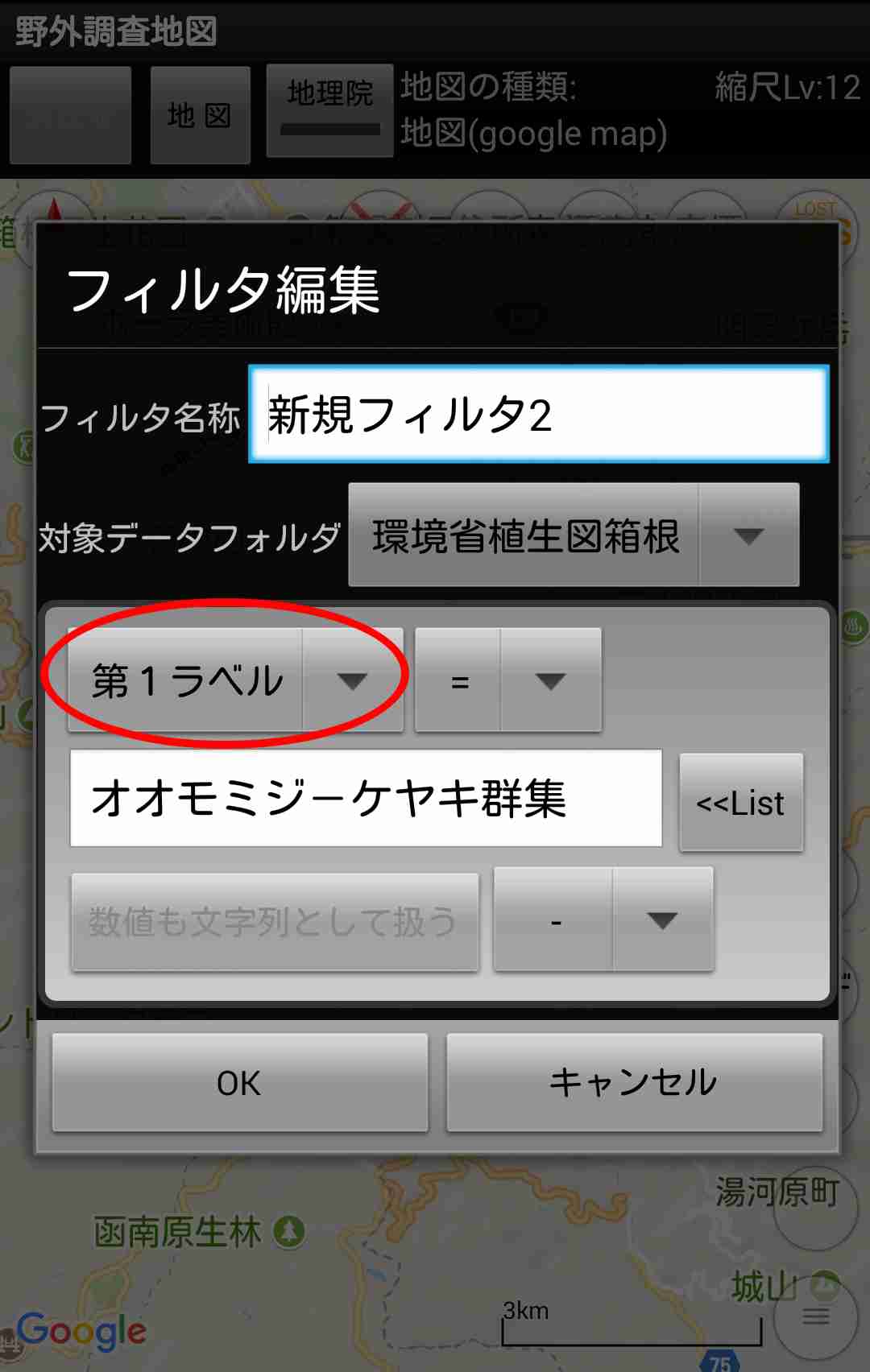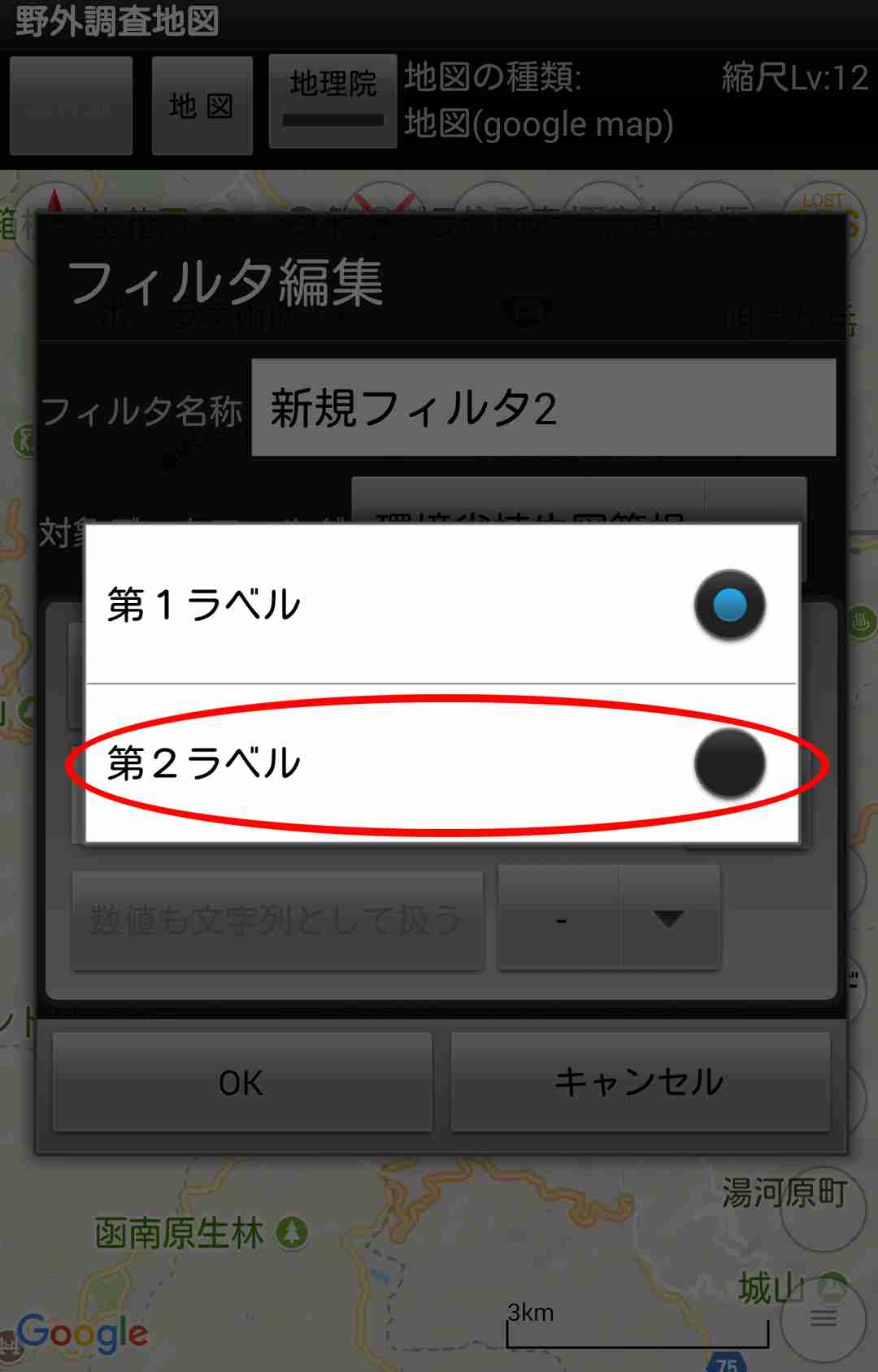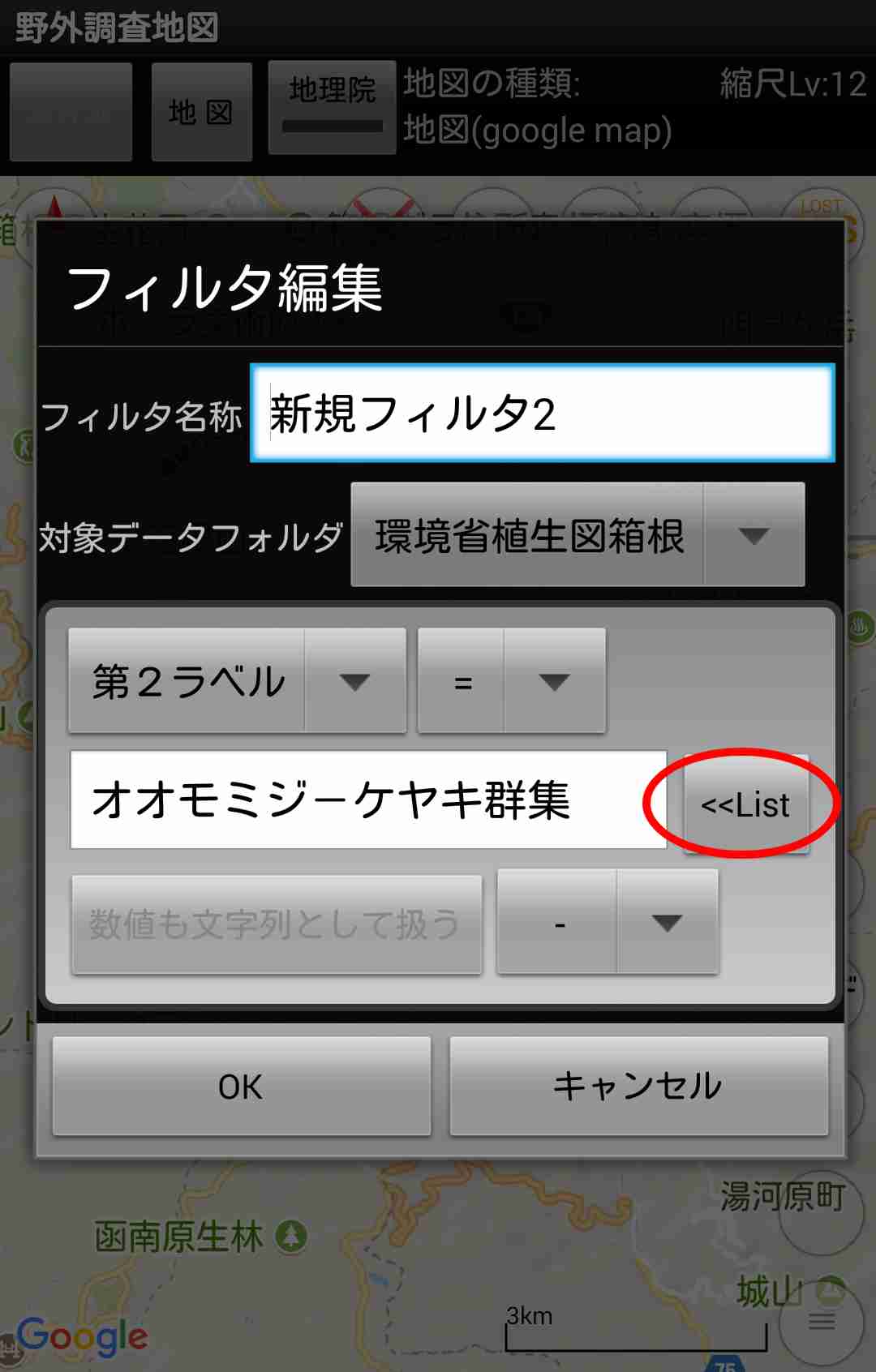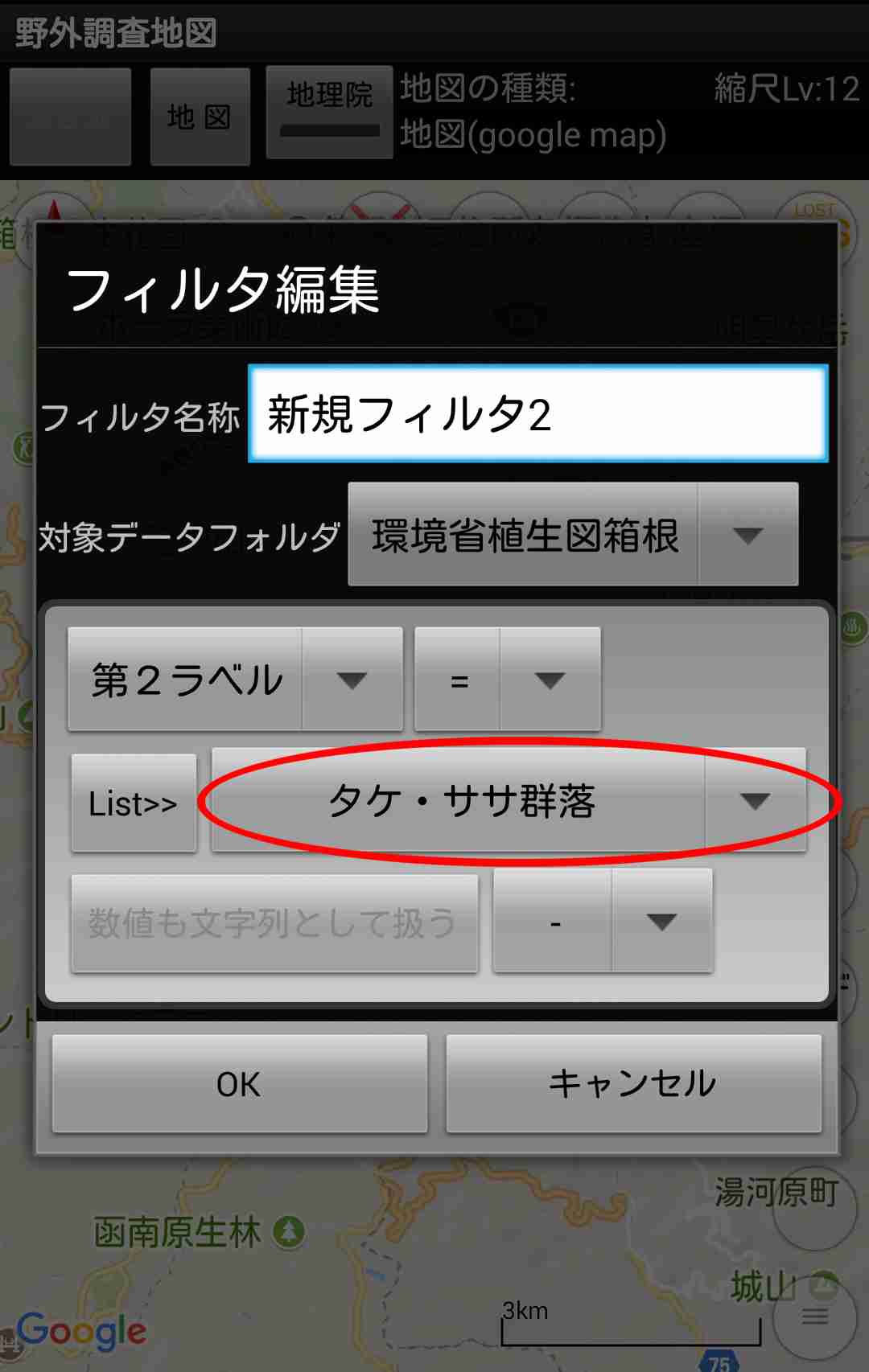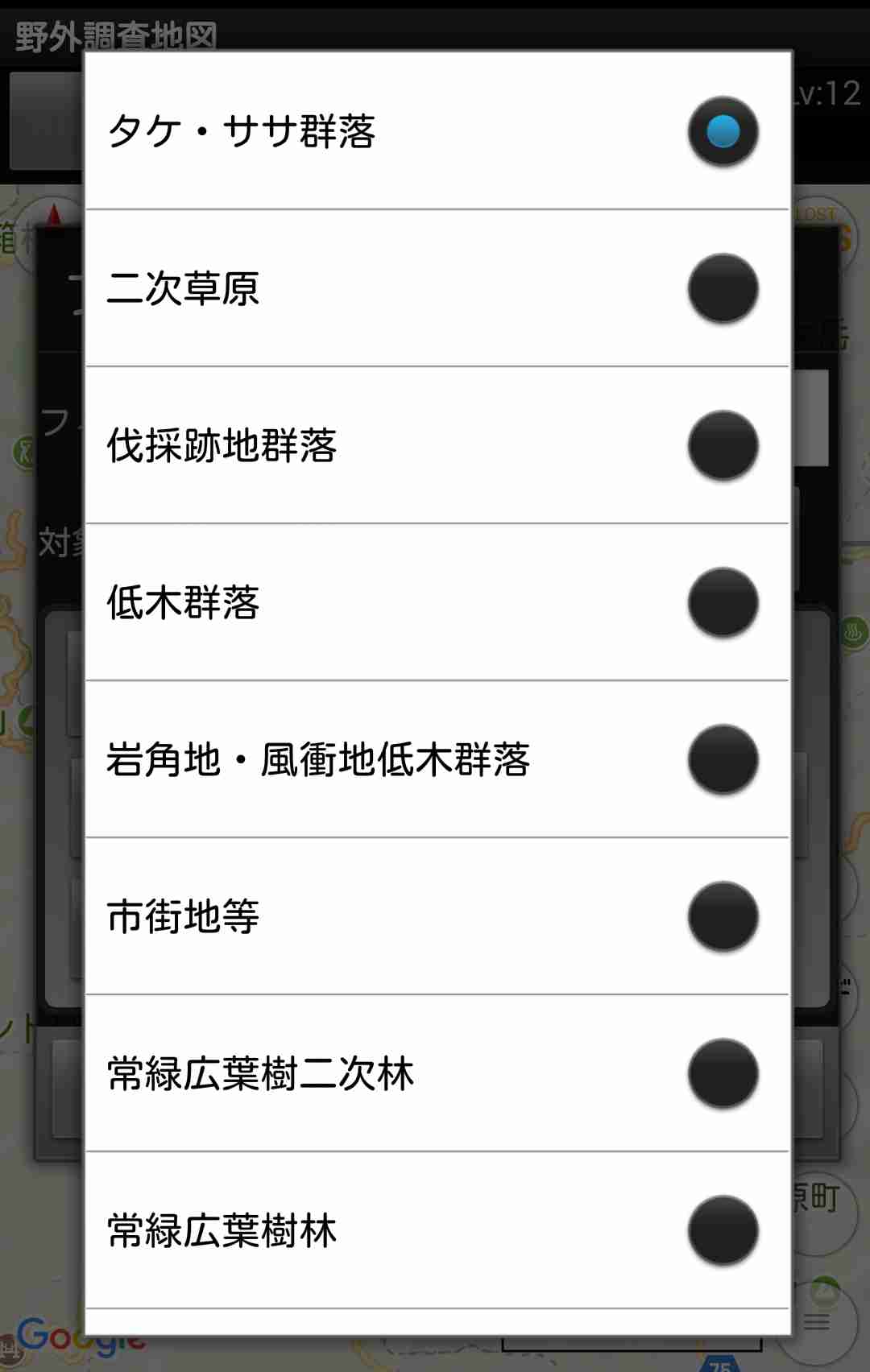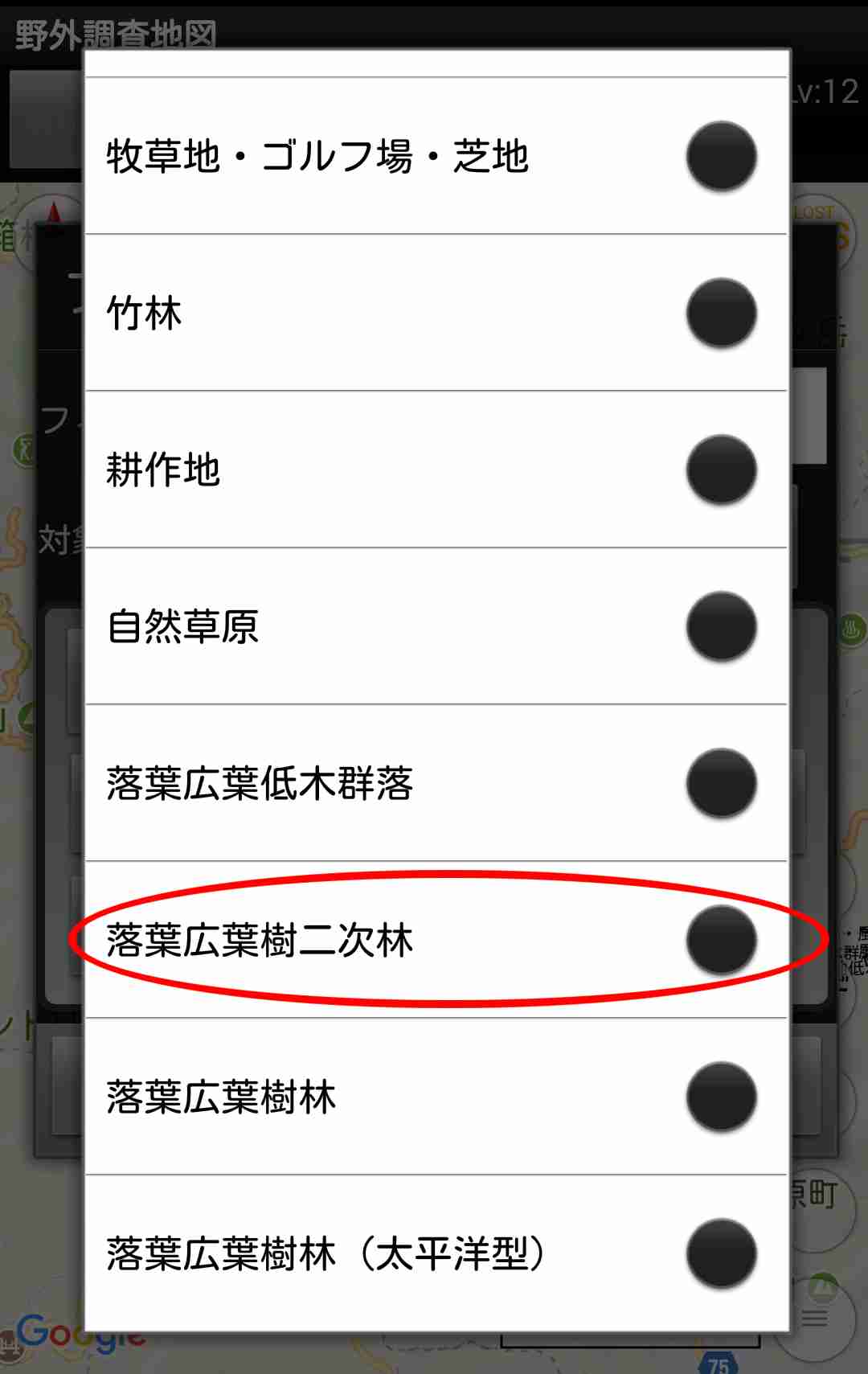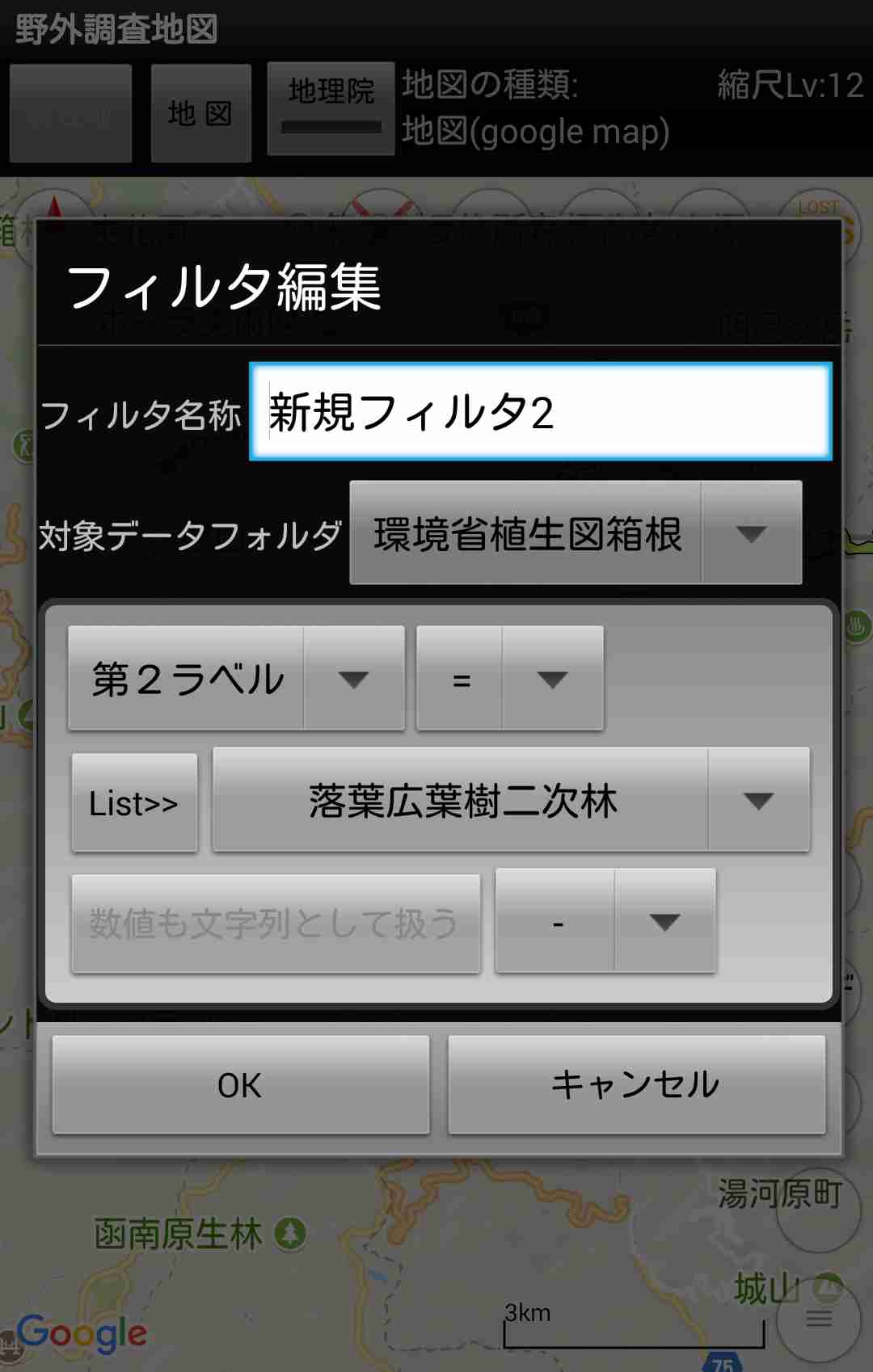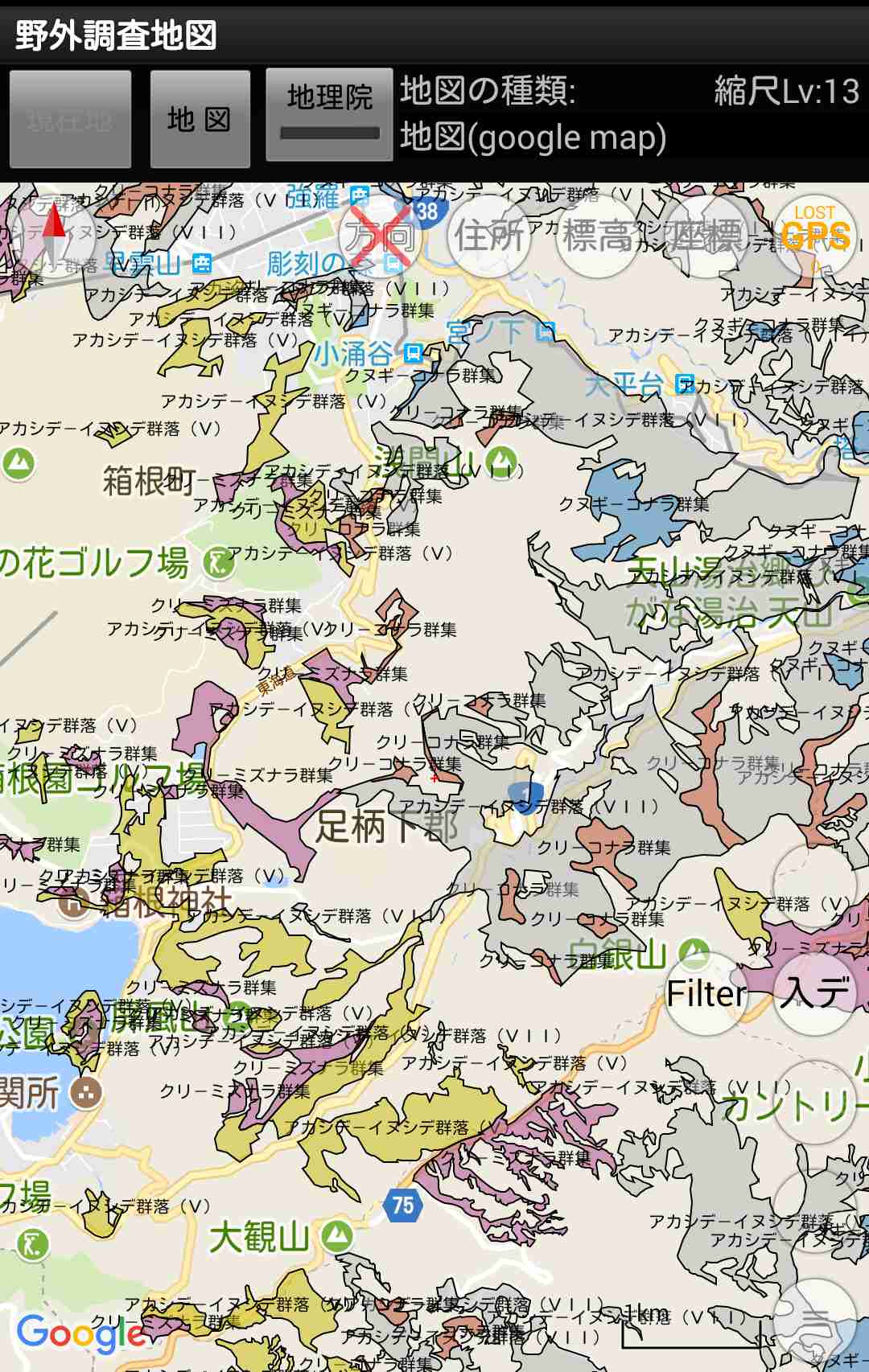「その1」、「その2」に続いて、箱根植生図に第2ラベルを設定してそれにフィルタを適用してみます。
第1ラベルには群落名が入った属性「NANREI_N」が設定されています。第2ラベルには群落のおおまかな区分である「大分類」が入った属性「DAI_N」を設定します。
はじめに、「その1」、「その2」で設定したフィルタを解除します。
次に箱根植生図に第2ラベルを設定します。
「メニュー」の「入力データ」を選択し、「表示スタイル設定」をクリックします。
以下の画面になります。表示スタイルの設定はフォルダとファイルのどちらにも出来ますが、第2ラベルの設定はシェープファイルにしか出来ませんので、赤円のファイルをクリックします。
表示スタイル設定画面になるので、赤円をクリックします。
属性の一覧が表示されるので、「DAI_N」を選択します。
画面を一番下にスクロールさせて、「設定保存」をクリックして設定を保存後、右側の閉じるをクリックします。
入力データ表示スタイル設定の画面に戻るので、閉じるボタンをクリックします。
入力データの環境省植生図箱根を読み込むと、第1ラベルに設定した群落名と第2ラベルに設定した大分類名を並べたラベル表示になっています。
次に、前に示した手順で表示スタイル設定の画面を再度表示させ、赤円をクリックし、表示しないを選択します。
設定を保存して地図表示に戻ると、第1ラベルの群落名だけがラベル表示されます。
新たにフィルタを作成してもよいですが、今回はその2で設定した「新規フィルタ2」を読み込んで、それを編集します。
最初のフィルタ式の「or」をクリックします。
下の画面になるので、削除をクリックします。
最初のフィルタ式が削除されます。次に第1ラベルをクリックします。
下の画面になるので、第2ラベルをクリックします。
次に「<<List」ボタンをクリックします。
下の画面に変わったら、赤円をクリックします。
第2ラベルに設定した「大分類」の一覧が表示されます。
今回は一覧をスクロールさせて、下の方にある「落葉広葉樹二次林」をクリックします。
これで、「第2ラベル=落葉広葉樹二次林」のフィルタになります。
OKをクリックすると植生図のうち「大分類」が「落葉広葉樹二次林」である群落だけが、抽出表示されます。
拡大してみると、クリ-コナラ群集やアカシデ-イヌシデ群落等が抽出されているのが分かります。